የOneNote ማስታወሻ ደብተሮች የማይመሳሰሉባቸው ብዙ ምክንያቶች አሉ። OneNote OneDriveን በመጠቀም ማስታወሻ ደብተሮችን በደመና ውስጥ ስለሚያከማች የበይነመረብ ግንኙነት ችግር ሊኖር ይችላል፣ በመስመር ላይ ከበርካታ ሰዎች ጋር በማስታወሻ ደብተር ላይ ሲሰራ መዘግየቶች እና ከተለያዩ መሳሪያዎች በተመሳሳይ ማስታወሻ ደብተር ሲሰሩ መዘግየቶች አሉ። OneNote በማይመሳሰልበት ጊዜ ምን እንደሚደረግ እነሆ።
በዚህ መጣጥፍ ውስጥ ያሉት መመሪያዎች OneNote ለWindows 10፣ OneNote ለ Microsoft 365 እና OneNote 2019 ተፈጻሚ ይሆናሉ።
የጋራ የOneNote ማመሳሰል ጉዳዮችን መከላከል
በOneNote ውስጥ የማመሳሰል ስህተቶችን መላ መፈለግ ከመጀመርዎ በፊት አዲሱን የOneNote ወይም Office ዝማኔን በመጫን መተግበሪያው ወቅታዊ መሆኑን ያረጋግጡ።እና፣ ብዙ የማይክሮሶፍት፣ ስራ ወይም የትምህርት ቤት መለያዎችን በOneNote የሚጠቀሙ ከሆነ ከOneNote ማስታወሻ ደብተር ጋር የተገናኘውን መለያ እየተጠቀሙ መሆንዎን ያረጋግጡ። ከዚያ ለወደፊቱ የማመሳሰል ችግሮችን ለማስወገድ OneNoteን ማዘመን እና የOneNote ማመሳሰልን ምርጥ ልምዶችን ይከተሉ።
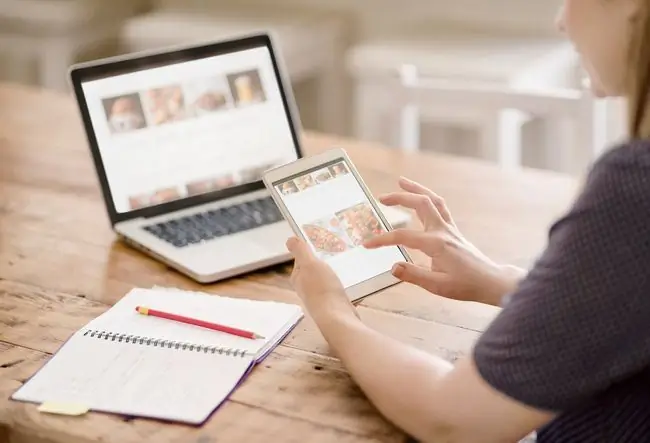
የቅርብ ጊዜውን የOneNote ስሪት ያግኙ
የOneDrive ዴስክቶፕ መተግበሪያ ከዊንዶውስ ኦፐሬቲንግ ሲስተም ጋር ተጭኗል። OneDrive ከሌሎች የዊንዶውስ መተግበሪያዎች ጋር ከዊንዶውስ ማከማቻ ሊዘመን ይችላል።
ለማይክሮሶፍት መለያዎች
በማይክሮሶፍት መለያዎ OneNoteን እንዴት ማዘመን እንደሚችሉ እነሆ።
- ሁሉንም መተግበሪያዎች ዝጋ።
-
ወደ ጀምር ምናሌ ይሂዱ እና Microsoft Store ይምረጡ።

Image -
የማይክሮሶፍት ማከማቻን ለመጠቀም ይግቡ።
የእርስዎ የማይክሮሶፍት፣ ስራ ወይም የትምህርት ቤት መለያ ካልተዘረዘረ ወደ መገለጫ አዶ ይሂዱ እና የስራ ወይም የትምህርት ቤት መለያን ያክሉ.

Image -
የ የበለጠ ይመልከቱ አዶን (ሶስቱ ነጥቦችን) ይምረጡ እና ማውረዶችን እና ዝመናዎችን ይምረጡ።

Image -
ይምረጡ ዝማኔዎችን ያግኙ።

Image -
የእርስዎ የOneNote ቅጂ አሁን ተዘምኗል።

Image - የማይክሮሶፍት ማከማቻን ዝጋ።
ለማይክሮሶፍት ኦፊስ መለያዎች የቅርብ ጊዜውን የOneNote ስሪት ያግኙ
የማይክሮሶፍት 365 ደንበኝነት ምዝገባ ካለዎት፣ሌሎችን የቢሮ መተግበሪያዎችን በሚያዘምኑበት ጊዜ OneNoteን ያዘምኑ።
-
እንደ Word፣ Excel ወይም PowerPoint ያለ ማንኛውንም የቢሮ መተግበሪያ ይክፈቱ።
የOffice መተግበሪያ ክፍት ከሆነ እና ሰነድ ካሳየ ወደ ፋይል ትር ይሂዱ።
-
ምረጥ መለያ።

Image -
ይምረጡ የዝማኔ አማራጮች > አሁን ያዘምኑ።

Image - የእርስዎን ስራ ከመቀጠልዎ በፊትየመገናኛ ሳጥን ሲመጣ ማንኛውንም የተከፈቱ ሰነዶችን ያስቀምጡ። ክፍት መተግበሪያዎች በራስ-ሰር ይዘጋሉ።
-
ምረጥ ቀጥል።

Image - Office ሲዘምን ይጠብቁ።
- በ ዝማኔዎች ተጭነዋል የንግግር ሳጥን ውስጥ ዝጋ ይምረጡ። ይምረጡ።
ወደ ትክክለኛው የOneNote መለያ ይግቡ
የOneNote ዴስክቶፕ መተግበሪያ ከበርካታ መለያዎች ጋር ይሰራል። ለምሳሌ፣ ወደ OneNote ዴስክቶፕ መተግበሪያ ለግል ማስታወሻ ደብተርዎ በነጻ የማይክሮሶፍት መለያ እና ከንግድ ጋር ለተያያዙ ማስታወሻዎችዎ በማይክሮሶፍት 365 የስራ መለያ መግባት ይችላሉ።
የትኛው መለያ ወደ OneNote እንደገባ እንዴት እንደሚወስኑ እነሆ፡
- የ አንድ ማስታወሻ የዴስክቶፕ መተግበሪያን ይክፈቱ።
-
ወደ ቅንብሮች እና ተጨማሪ ምናሌ (ባለሶስት ነጥብ አዶ) ይሂዱ። ይሂዱ።

Image -
ይምረጡ ቅንብሮች።

Image -
ምረጥ መለያዎች።

Image -
ወደ OneNote ለመግባት የሚጠቀሙበት የማይክሮሶፍት መለያ በመለያ ዝርዝሩ ውስጥ ይታያል።
ማስታወሻ ደብተሮችን በተለየ ማይክሮሶፍት፣ ስራ ወይም የትምህርት ቤት መለያ ለማመሳሰል፣ መለያውን በOneNote ውስጥ ለማዘጋጀት መለያ ያክሉ ይምረጡ እና ከዚያ ይግቡ። ይምረጡ።

Image -
ምረጥ ዝጋ።

Image
ማስታወሻዎችን በራስ-ሰር ለማመሳሰል OneNote ያዋቅሩ
ብዙ ጊዜ ማስታወሻ ደብተሮች አይመሳሰሉም ምክንያቱም OneNote ደብተሮችን በእጅ ለማመሳሰል ተዋቅሯል። ሁልጊዜም የቅርብ ጊዜው የማስታወሻ ደብተር እንዳለህ ለማረጋገጥ OneNoteን በራስ ሰር ለማመሳሰል ያዋቅሩት።
- የ አንድ ማስታወሻ የዴስክቶፕ መተግበሪያን ይክፈቱ።
- ወደ ቅንብሮች እና ተጨማሪ ምናሌ (ባለሶስት ነጥብ አዶ) ይሂዱ። ይሂዱ።
-
ይምረጡ ቅንብሮች።

Image -
አማራጮች ይምረጡ።

Image -
የ የማስታወሻ ደብተሮችን በራስ ሰር መቀያየርን ያብሩ።

Image -
ሁሉንም ፋይሎች እና ምስሎች አስምር መቀያየርን ያብሩ። ያብሩ።

Image - የ አማራጮች መቃኑን ዝጋ።
OneNote የማመሳሰል ስህተት እንዳለው እንዴት ማወቅ እንደሚቻል
የማመሳሰል ስህተቶች የሚከሰቱት ማስታወሻ ደብተሮች በተለያዩ መሳሪያዎች ላይ ጥቅም ላይ ሲውሉ ወይም በሰዎች ቡድን ሲጋሩ ነው። በደመና ውስጥ ከተከማቹ ማስታወሻ ደብተሮች ጋር ሲሰሩ ወደ ሌላ መሳሪያ ሲቀይሩ ወይም ሌሎች በማስታወሻ ደብተር ላይ ለውጦች ሲያደርጉ መዘግየቶች ሊኖሩ ይችላሉ። ይህ በሚሆንበት ጊዜ፣ በአዲሱ የማስታወሻ ደብተር ቅጂ ላይ ላይሰሩ ይችላሉ።
የቅርብ ጊዜውን የማስታወሻ ደብተር ስሪት እየተጠቀሙ ስለመሆኑ እርግጠኛ ካልሆኑ የማስታወሻ ደብተር ገጾቹ ለመጨረሻ ጊዜ ወደ OneDrive መቼ እንደተቀመጡ ለማወቅ የአመሳስል ሁኔታ ይምረጡ።
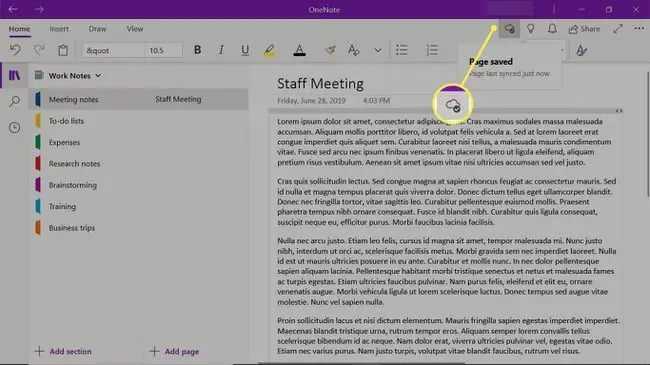
ማስታወሻ ደብተር በማይሰምርበት ጊዜ ችግሮችን መፍታት
ማስታወሻ ደብተር የማይመሳሰል ከሆነ የማመሳሰል ችግሩ ከOneNote ዴስክቶፕ መተግበሪያ ወይም ከማይክሮሶፍት አገልጋይ ጋር መሆኑን ይወስኑ።
- የ አንድ ማስታወሻ የዴስክቶፕ መተግበሪያን ይክፈቱ።
-
ማስታወሻ ደብተሩን በቀኝ ጠቅ ያድርጉ እና ወደ ማስታወሻ ደብተር የሚወስደውን ሊንክ ይቅዱ ይምረጡ። አገናኙ ወደ ቅንጥብ ሰሌዳው ተቀድቷል።

Image - የድር አሳሽ ይክፈቱ።
- ወደ የአድራሻ አሞሌ ይሂዱ፣ ሊንኩን ወደ ማስታወሻ ደብተሩ ይለጥፉ እና Enterን ይጫኑ።ን ይጫኑ።
- ከተጠየቁ ወደ ማይክሮሶፍት፣ ስራ ወይም የትምህርት ቤት መለያ ይግቡ።
ማስታወሻ ደብተሩ በተሳካ ሁኔታ ከተከፈተ
ማስታወሻ ደብተሩ በተሳካ ሁኔታ በOneNote Online ላይ ከተከፈተ ችግሩ በOneNote ዴስክቶፕ መተግበሪያ ላይ ሊሆን ይችላል። ብዙውን ጊዜ ማስታወሻ ደብተሩን መዝጋት እና መክፈት የማመሳሰል ችግሩን ያስተካክላል።
የOneNote ማስታወሻ ደብተርን ለመዝጋት እና ለመክፈት፡
-
በOneNote ዴስክቶፕ መተግበሪያ ውስጥ ማስታወሻ ደብተሩን በቀኝ ጠቅ ያድርጉ እና ይህንን ማስታወሻ ደብተር ዝጋ ይምረጡ። ይምረጡ።

Image -
በOneNote መስመር ላይ ማስታወሻ ደብተር አርትዕ > በማይክሮሶፍት OneNote ውስጥ ያርትዑ ይምረጡ።

Image - ማስታወሻ ደብተሩ ሲመሳሰል እና በOneNote ዴስክቶፕ መተግበሪያ ውስጥ እስኪከፈት ይጠብቁ።
ማስታወሻ ደብተሩ ካልተከፈተ
ማስታወሻ ደብተሩ በOneNote Online ላይ ካልተከፈተ ችግሩ ከአገልጋዩ ጋር ሊሆን ይችላል። የማይክሮሶፍት አገልግሎት ሁኔታ ገጽን ይመልከቱ። OneNote መሄድ ጥሩ ከሆነ አገልግሎትዎ በትክክል እየሰራ መሆኑን ለማየት የእርስዎን አይኤስፒ ያነጋግሩ።
የማመሳሰል ችግሮችን ያስተካክሉ የማስታወሻ ደብተር ክፍል የማይመሳሰል ከሆነ
በጋራ ማስታወሻ ደብተር ላይ ከሌሎች ጋር እየሰሩ ከሆነ እና የማስታወሻ ደብተሩ ክፍሎች ካልተዘመኑ፣ ማስታወሻ ደብተሩን እራስዎ ያመሳስሉ። ያ የማይሰራ ከሆነ፣ ወደ አዲስ ክፍል የማይመሳሰልውን ክፍል ይቅዱ።
ማስታወሻ ደብተር በእጅ አመሳስል
ማስታወሻ ደብተርን በእጅ ለማመሳሰል፡
- የማይመሳሰል ማስታወሻ ደብተርን በቀኝ ጠቅ ያድርጉ።
-
ይምረጥ አስምር።

Image -
ይምረጥ ይህን ማስታወሻ ደብተር አመሳስል።

Image -
የ የገጽ ማመሳሰል ሁኔታ አዶን ይምረጡ።

Image
ክፍል ካልተመሳሰለ
ክፍሉ ካልተመሳሰለ አዲስ ክፍል ይፍጠሩ እና ገጾቹን ከማያመሳሰለው ክፍል ወደ አዲሱ ክፍል ይቅዱ። ከዚያም ማስታወሻ ደብተሩን በእጅ ለማመሳሰል Shift+F9 ይጫኑ።
የማመሳሰል ስህተት መልዕክቶችን ያስተካክሉ
እነዚህ በOneNote ውስጥ የሚያጋጥሟቸው አንዳንድ የተለመዱ የማመሳሰል የስህተት መልዕክቶች ናቸው።
ኮታ አልፏል ስህተት፡ ይህ ማለት ማስታወሻ ደብተሩ በተከማቸበት ቦታ ላይ በቂ ቦታ የለም ማለት ነው። ተጨማሪ ቦታ ለማግኘት ወይም ተጨማሪ የOneDrive ማከማቻ ቦታ ለመግዛት አላስፈላጊ ፋይሎችን ይሰርዙ።
የኮታ ያለፈው ስህተት ኮምፒዩተሩ ነፃ የዲስክ ቦታ ሲያልቅ ሊመጣ ይችላል። ቦታ ለማስለቀቅ፣ አላስፈላጊ ፋይሎችን ሰርዝ።
- 0xE000002E: 0xE000002E (ከሱቅ ጋር ከመደብር ውጭ) የስህተት ኮድ ካዩ OneNoteን እራስዎ ያድሱ። OneNoteን ይክፈቱ እና Shift+F9ን ይጫኑ።
- 0xE4010641: በOneNote ውስጥ ያለው 0xE4010641(አውታረ መረብ ተቋርጧል) ስህተት ማለት ኮምፒውተርህ ወይም መሳሪያህ ከአውታረ መረብ ጋር አልተገናኘም ማለት ነው (እንደ ኢንተርኔት ያለ) ወይም የተከማቸ ማስታወሻ ደብተር አይገኝም።
- 0xE40105F9: የ0xE40105F9 (የማይደገፍ የደንበኛ ግንባታ) ስህተት በOneNote ላይ ካዩ የOneNote ስሪትዎን ያዘምኑ።
- 0xE000005E: በOneNote ውስጥ ያለው 0xE000005E (ReferencedRevisionNotFound) ስህተት ማለት በማስታወሻ ደብተር ውስጥ ያለ ክፍል ሊመሳሰል አይችልም። ማስታወሻ ደብተሩን በእጅ ለማመሳሰል Shift+F9 ይጫኑ።
FAQ
OneNoteን ከማመሳሰል እንዴት ማስቆም እችላለሁ?
የOneNote ማመሳሰልን ለማሰናከል ወደ ፋይል ምናሌ ይሂዱ እና መረጃ ን ይምረጡ። የማመሳሰል ሁኔታን ይመልከቱ ይምረጡ እና ሁሉንም የማስታወሻ ደብተሮችዎን ዝርዝር ያያሉ። ራስ-ሰር ማመሳሰልን ለመከላከል አስምርን በእጅ ይምረጡ። መረጃዎን በእጅ ለማመሳሰል በማንኛውም ጊዜ አስምር አሁን መምረጥ ይችላሉ።
ማስታወሻ ደብተር በOneNote ውስጥ እንዴት መሰረዝ እችላለሁ?
ማስታወሻ ደብተሮችን በOneNote ለመሰረዝ ወደ Office.com ይሂዱ እና ከመተግበሪያዎች ዝርዝርዎ ውስጥ OneNote ን ይምረጡ። አቀናብር እና ሰርዝ ን ይምረጡ፣ የ ሰነዶች አቃፊን ይምረጡ፣ ሊሰርዙት በሚፈልጉት ማስታወሻ ደብተር ላይ ያንዣብቡ እና አመልካች ሳጥኑን ይምረጡ።ማስታወሻ ደብተሩን ለመሰረዝ ሰርዝ ይምረጡ።
OneNoteን ከOneDrive መለያዬ ጋር እንዴት ማመሳሰል እችላለሁ?
OneNoteን ከOneDrive መለያዎ ጋር ለማመሳሰል ማጋራት የሚፈልጉትን ማስታወሻ ደብተር ይክፈቱ እና ከግራ ፓነል ላይ Share ይምረጡ። የOneNote ማስታወሻ ደብተርህ እንዲኖር የምትፈልግበት ቦታ OneDriveን ምረጥ።






